Heim >Web-Frontend >PS-Tutorial >PS Tutorial: Weißer Hintergrund zu rotem Hintergrund
PS Tutorial: Weißer Hintergrund zu rotem Hintergrund
- 藏色散人Original
- 2020-03-05 09:49:1327855Durchsuche

PS-Tutorial von weißem Hintergrund zu rotem Hintergrund
Öffnen Sie das Bild, das Sie ändern möchten, und klicken Sie unten rechts auf Seite der Ebene und erstellen Sie eine neue A-Ebene
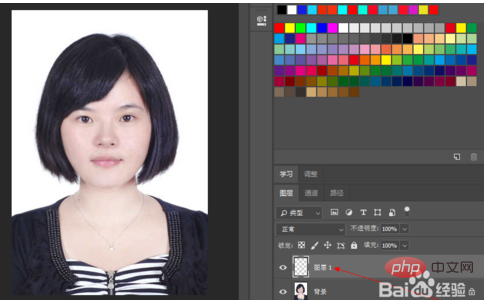
Stellen Sie die Ebene auf Subtraktion ein, wie unten gezeigt

Stellen Sie die Vordergrundfarbe ein, klicken Sie auf „Vordergrundlandschaft“ und legen Sie die Farben fest. Wenn Sie die Hintergrundfarbe in Rot ändern möchten, da Subtraktion verwendet wird, sollte die Farbe auf die in der Abbildung festgelegte Farbe eingestellt werden, die auf 34fff0 eingestellt werden kann.

Füllen Sie die Vordergrundfarbe aus und verwenden Sie die Tastenkombination ALT+ENTF. Sie können sehen, dass der Hintergrund des Bildes rot geworden ist
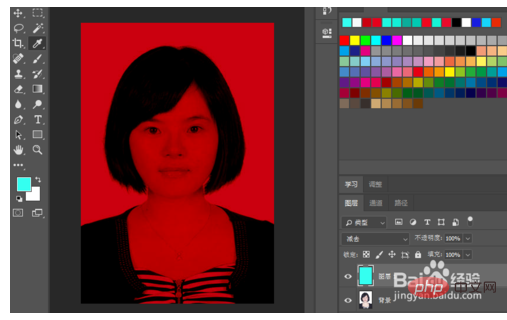
Wechseln Sie zur Originalbildebene und klicken Sie auf das Radiergummi-Werkzeug, um die Größe und Härte des Radiergummis festzulegen. Anschließend entfernen Sie mit dem Radiergummi die Farbe aus dem Porträt. Verwenden Sie für die Kanten einen weicheren Radiergummi. Nach dem Löschen sind Sie fertig!
Mit dieser Methode, die Figur vom Hintergrund zu löschen, können die Details der Haare und Kanten der Kleidung besser erhalten bleiben als mit der Methode, den Hintergrund direkt zu ersetzen.
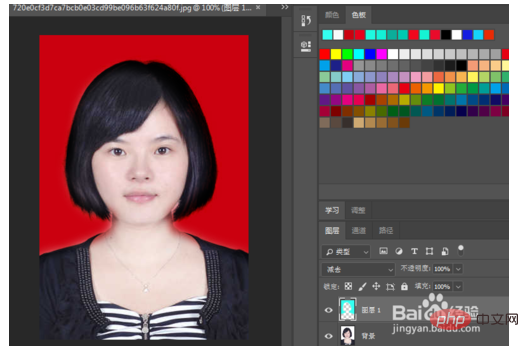
Das obige ist der detaillierte Inhalt vonPS Tutorial: Weißer Hintergrund zu rotem Hintergrund. Für weitere Informationen folgen Sie bitte anderen verwandten Artikeln auf der PHP chinesischen Website!

